La filigrana consente all'utente di contrassegnare il documento come privato, riservato e di scrivere qualsiasi testo che informi sull'utilizzo e l'affidabilità del documento. È possibile includere testo o immagini come filigrana, che appare sulla pagina stampata per contrassegnarne un uso specifico. Potrebbe trattarsi dell'emblema di un marchio, del logo di un'azienda o del monogramma di un prodotto che si desidera includere come filigrana. In Word 2010, l'utilizzo della funzionalità Filigrana può essere utile per informare il pubblico del documento sui vincoli di utilizzo applicati. Word supporta sia filigrane testuali che immagini.
Avvia Word 2010, apri un documento in cui desideri visualizzare la filigrana e vai alla scheda Layout di pagina.

Ora, dall'opzione Filigrana, seleziona una filigrana appropriata su cui applicarla.

Qui puoi vedere la filigrana sul documento.

Ora, se vuoi visualizzare la filigrana con testo personalizzato, dalle opzioni Filigrana , fai clic su Filigrana personalizzata.
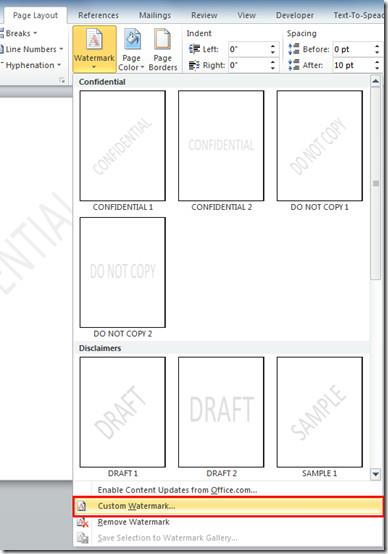
Si aprirà la finestra di dialogo Filigrana stampata . In Filigrana testo e da Testo, inserisci il testo che desideri visualizzare come filigrana nel documento , come mostrato nello screenshot qui sotto. Fai clic su OK per continuare.

Vedrai la filigrana personalizzata visualizzata sul documento.
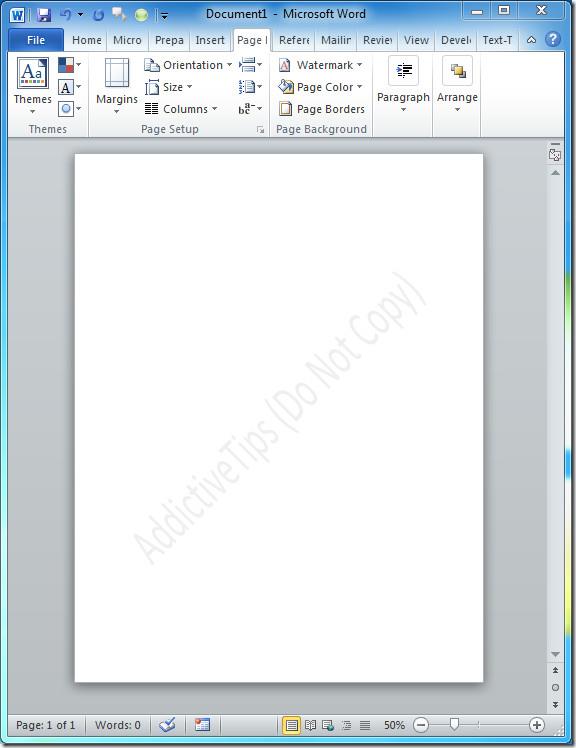
Ora, per inserire un'immagine al posto del testo come filigrana, clicca su "Filigrana personalizzata" dal menu Filigrana . Ora abilita l'opzione "Filigrana immagine" e clicca su " Seleziona immagine". Seleziona l'immagine che desideri includere come filigrana e clicca su " Inserisci".
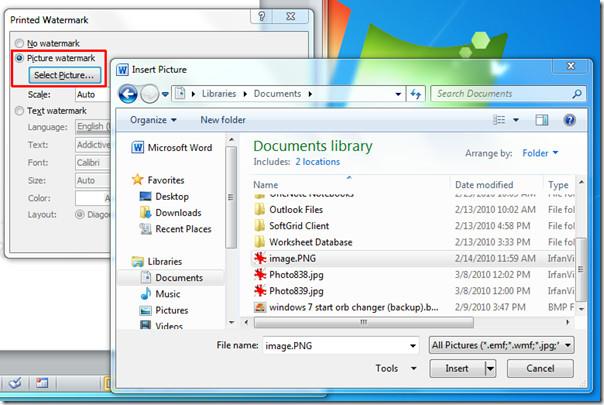
Puoi vedere il percorso del file immagine che hai scelto, ora clicca su OK per procedere.

Vedrai un'immagine di filigrana sul documento, come mostrato nello screenshot qui sotto.

Puoi anche consultare le guide precedentemente recensite su Word 2010 Mail Merge e Incorpora video di YouTube in Word 2010 .




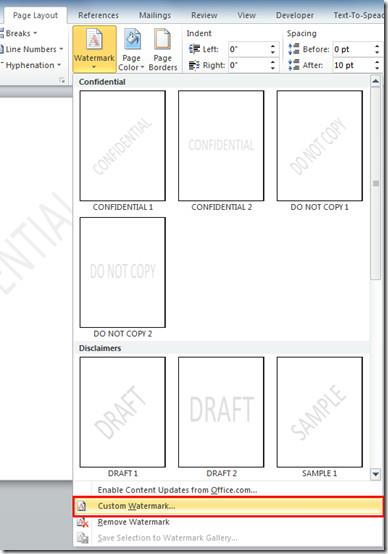

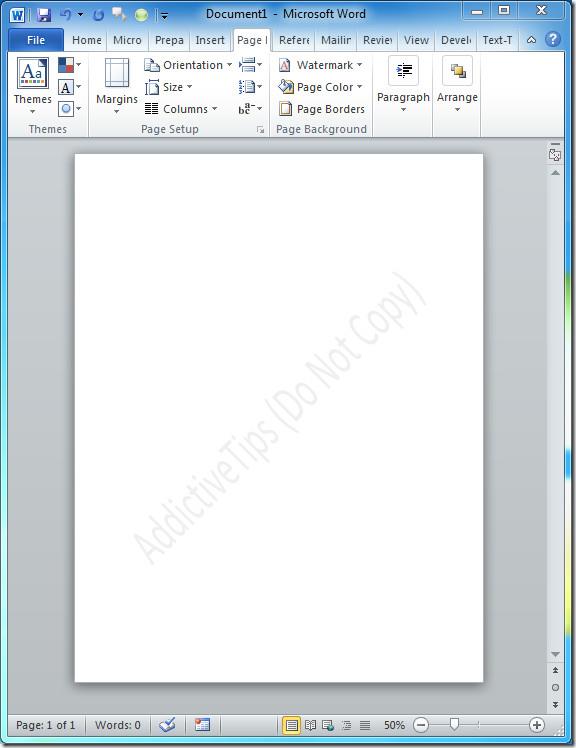
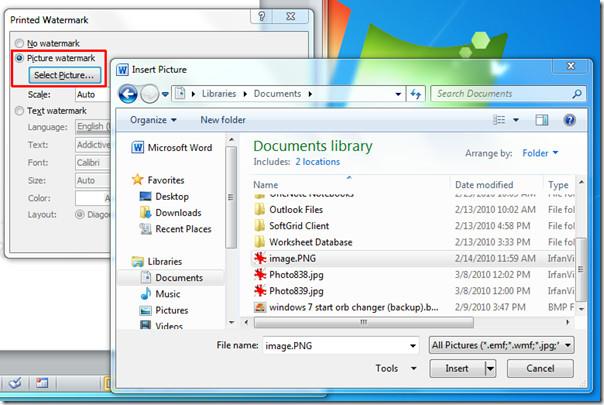






![Protezione con password per la presentazione di PowerPoint 2010 [crittografia] Protezione con password per la presentazione di PowerPoint 2010 [crittografia]](https://tips.webtech360.com/resources8/r252/image-517-0829093717894.jpg)



